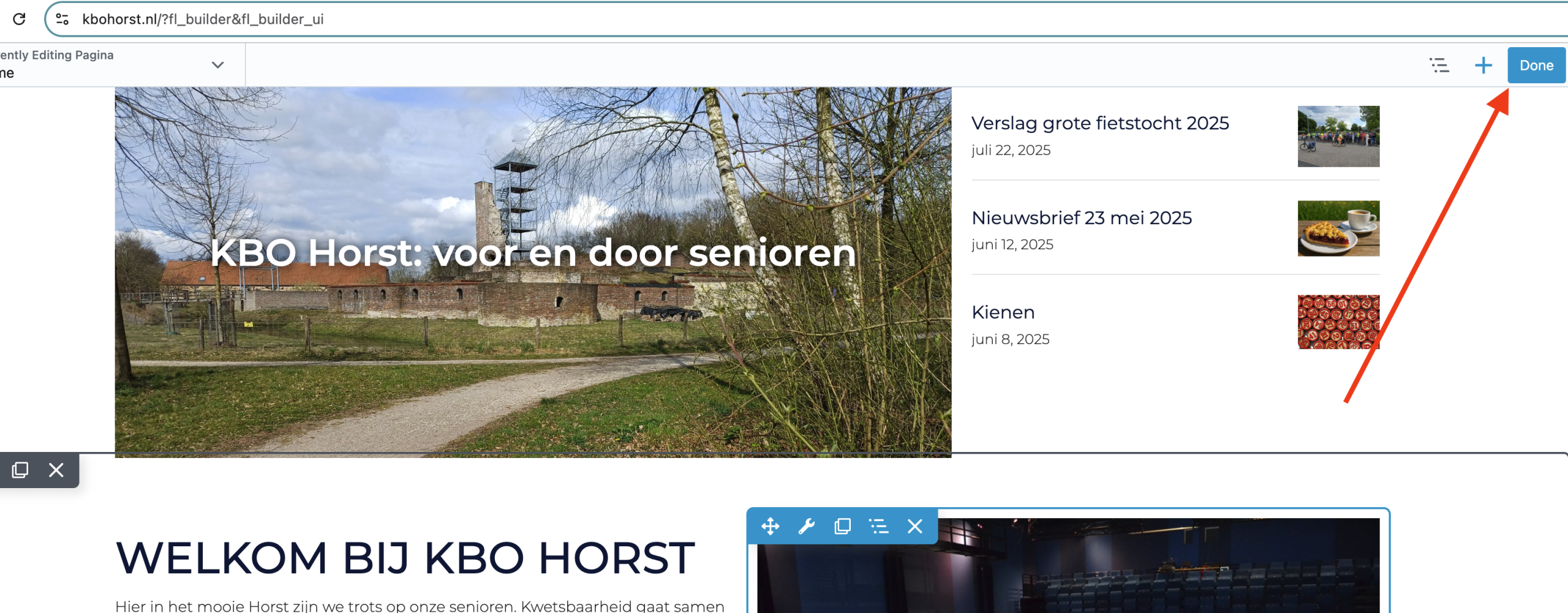Hoe de inhoud van het startscherm (tekst en foto) te bewerken
HOE DE INHOUD VAN DE HOMEPAGE (TEKST EN AFBEELDING) TE BEWERKEN
Schermafbeelding van het te wijzigen gedeelte:
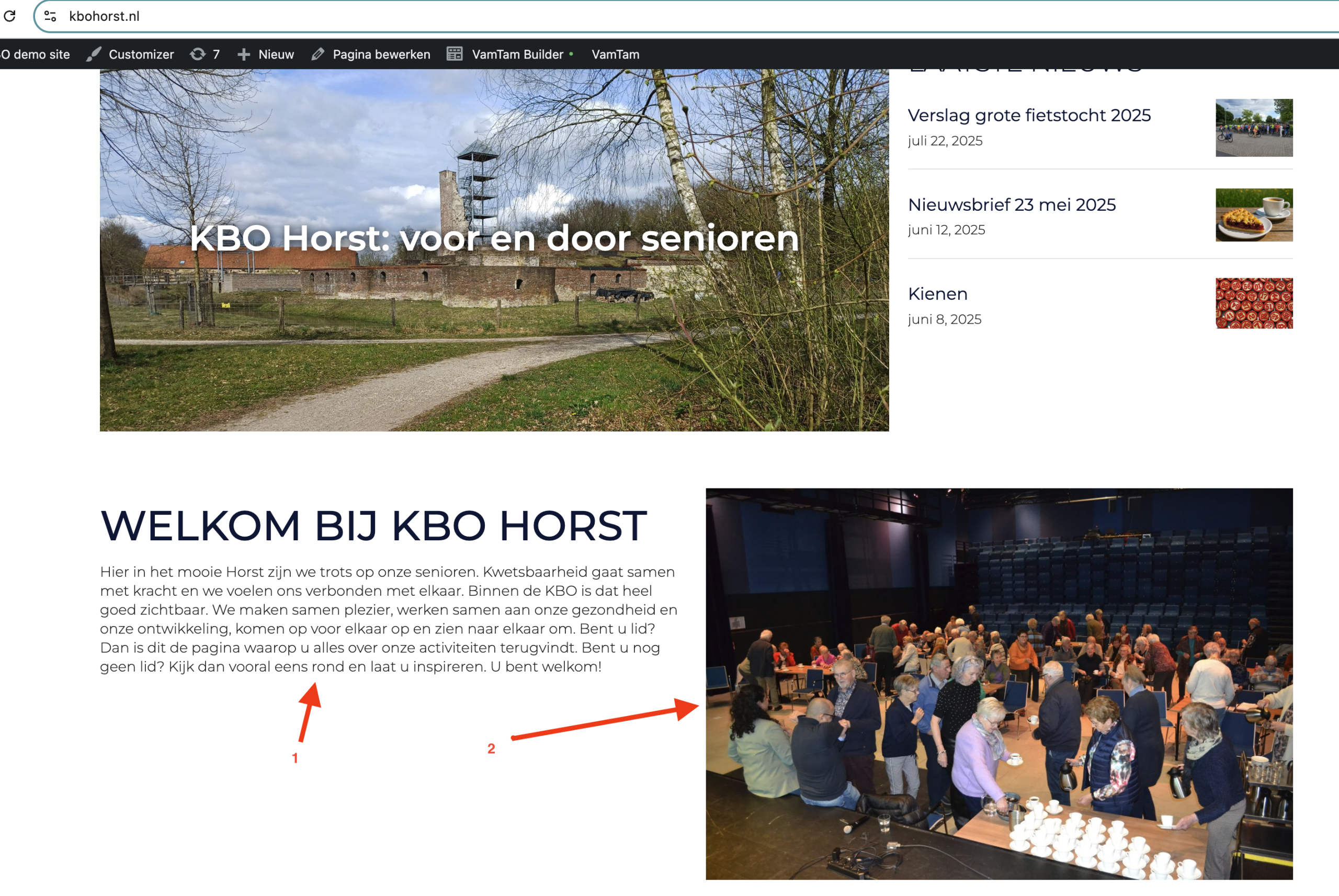
Om de tekst (1) of de afbeelding (2) te wijzigen, volgt u de onderstaande stappen.
1.De tekst wijzigen
Klik op VamTam Builder om de pagina-editor te openen.

Scroll naar beneden totdat u in de afbeelding hierboven het gedeelte ziet met de TEKST en AFBEELDING die u kunt bewerken.
Wanneer u op de editorpagina met de muis over het gedeelte TEKST beweegt dat u wilt bewerken, verschijnt er een speciaal blauw menu.

Beweeg de muis totdat u een aangepast hamburgermenu ziet en beweeg de muis erover om een nieuwe set submenu’s te openen. Ga naar Teksteditor -> Instellingen teksteditor en klik erop.
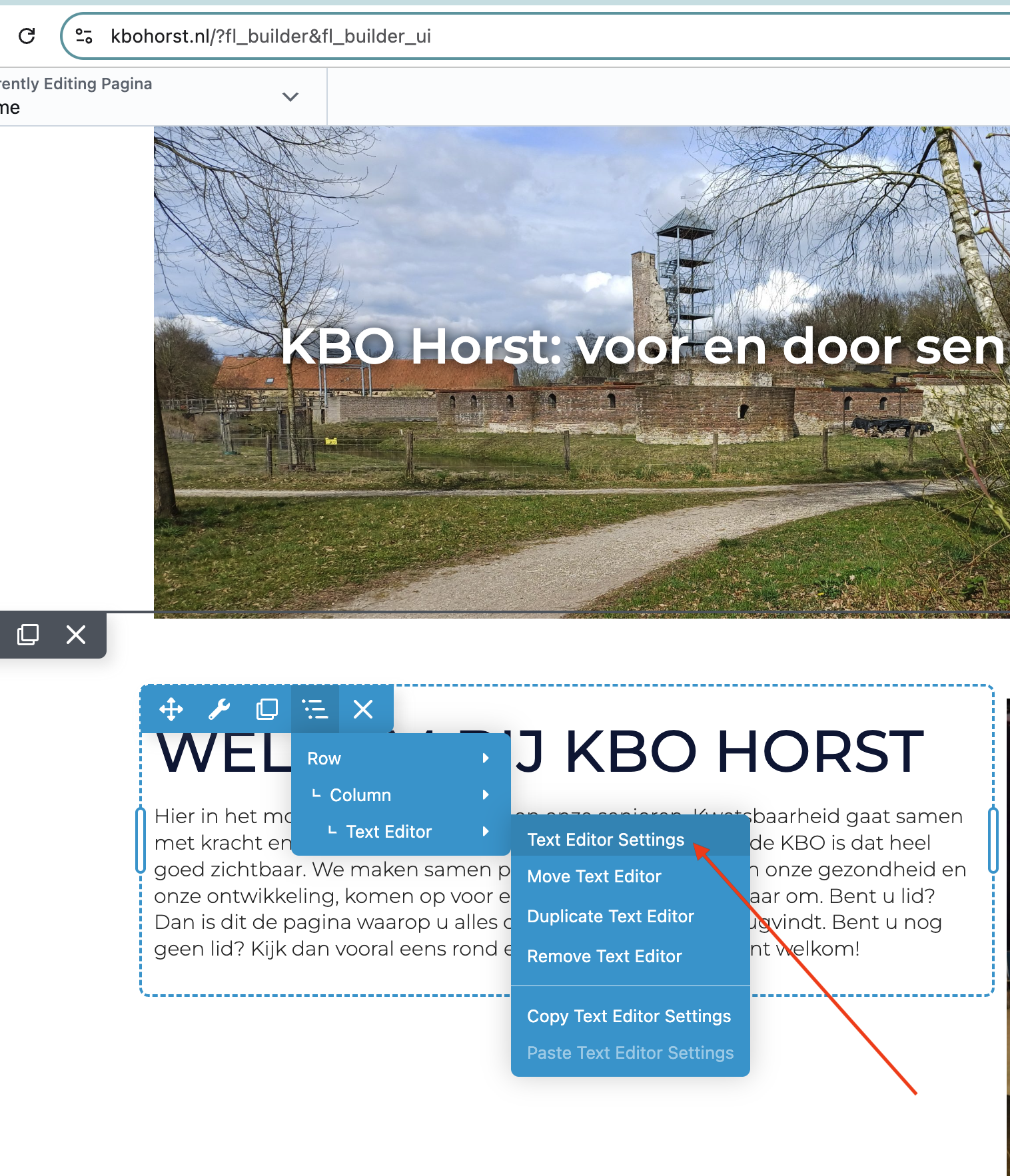
Er verschijnt een pop-up. (1) Klik en bewerk de tekst in het tekstvak in de pop-up. Nadat u de tekst hebt gewijzigd, (2) klikt u op de knop Opslaan.
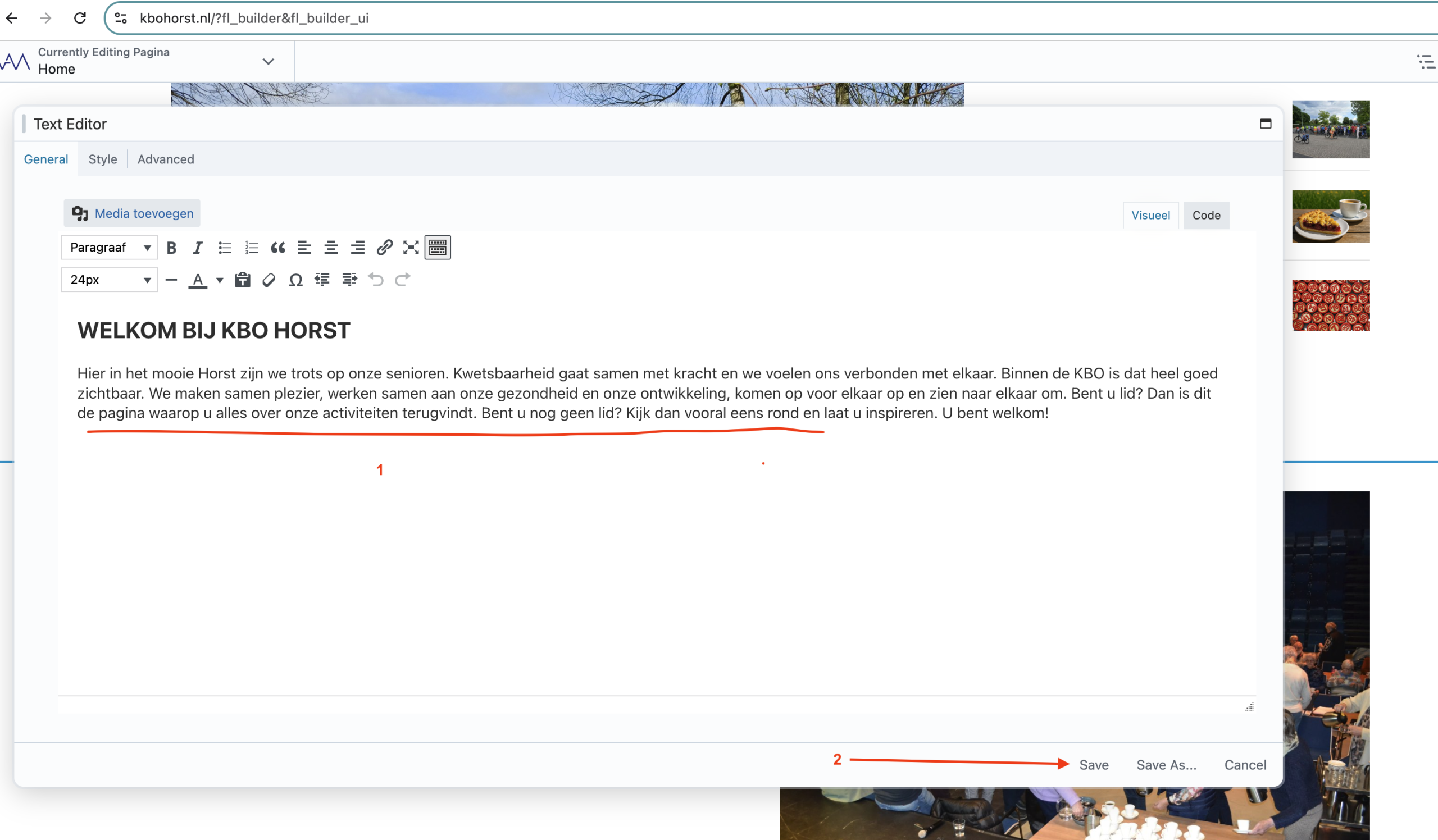
2. Het beeld veranderen
Wanneer u op de editorpagina met de muis over het gedeelte AFBEELDING beweegt dat u wilt bewerken, verschijnt er een speciaal blauw menu.
Beweeg de muis over het menu totdat u een aangepast hamburgermenu ziet. Vervolgens opent u een nieuwe reeks submenu’s en klikt u op Foto -> Foto-instellingen.
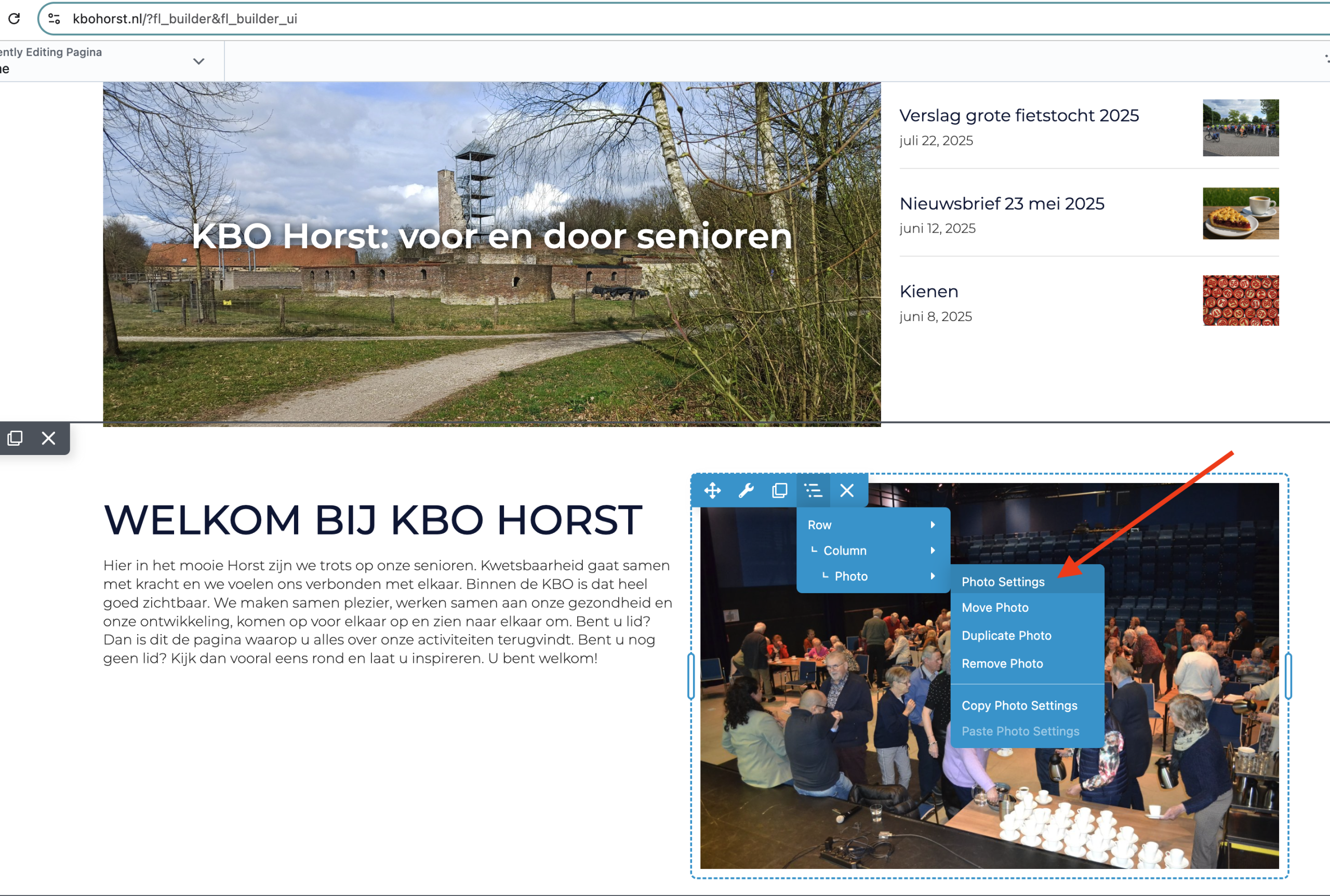
Er verschijnt een pop-up. Klik op Bewerken en selecteer de nieuwe afbeelding die u op de pagina wilt weergeven.
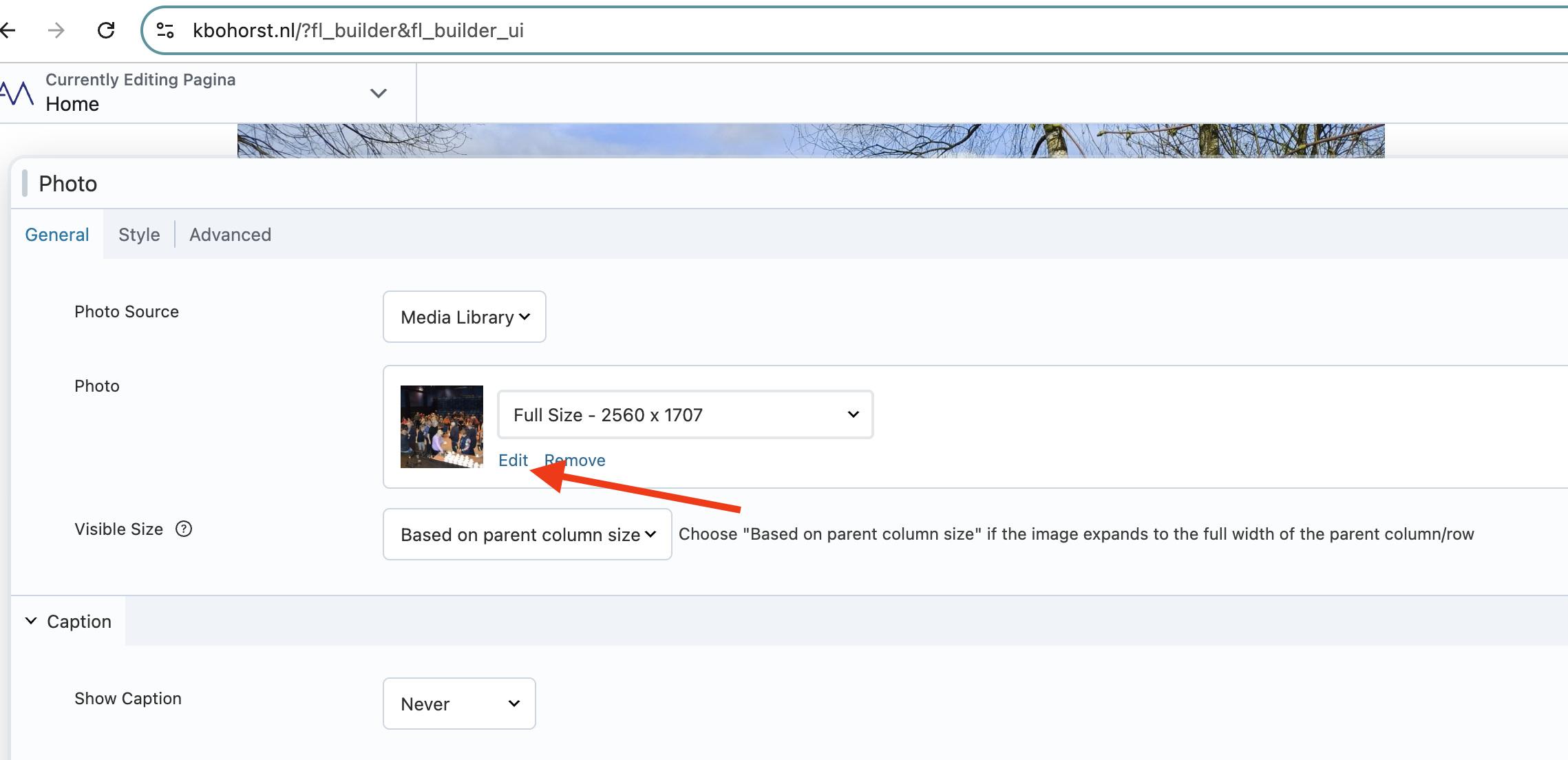
Nadat u de afbeelding hebt geselecteerd, klikt u op de knop Opslaan in de pop-up.
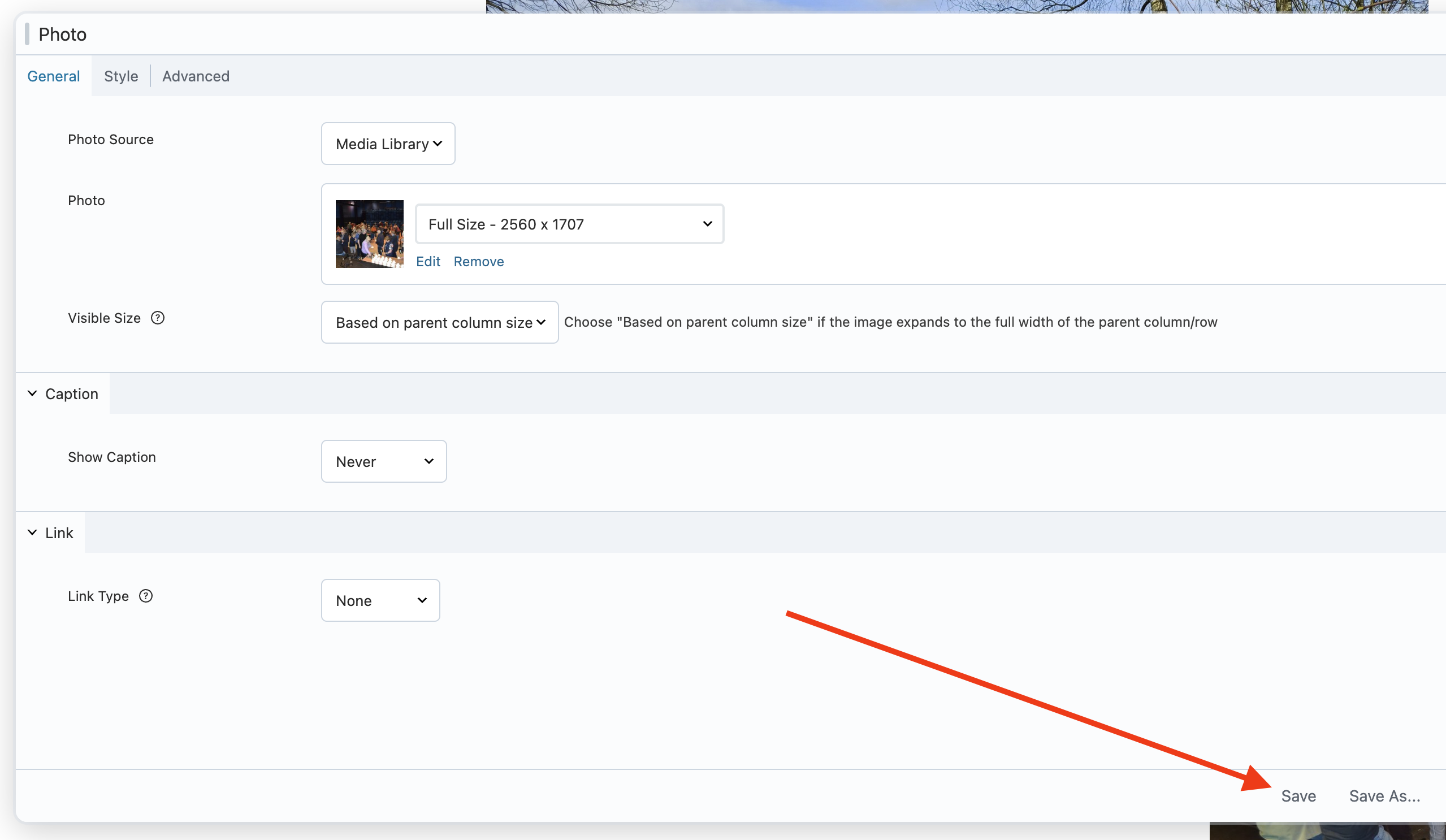
Nadat u de wijzigingen in TEKST of AFBEELDING hebt aangebracht, klikt u op de knop Gereed om alle wijzigingen op te slaan en de nieuwe wijzigingen te publiceren.